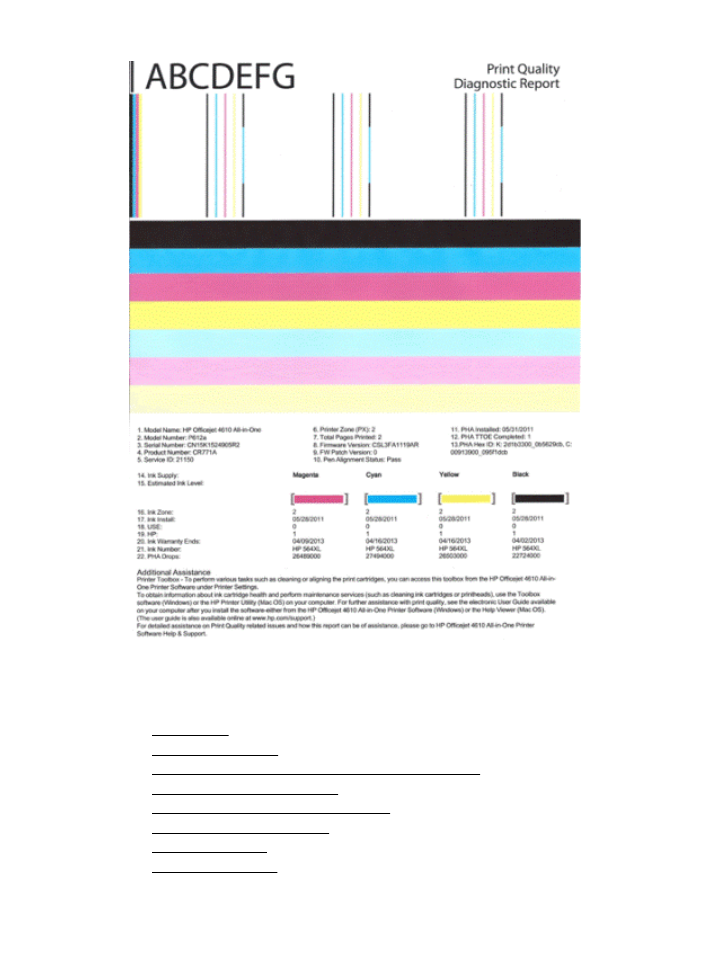
Spausdinimo kokybės diagnostikos puslapio įvertinimas
Šiame skyriuje yra tokios temos:
•
Rašalo lygiai
•
Geros spalvų juostos
•
Nelygios, neįprastai ruožuotos arba išblukusios juostos
•
Nuolatiniai balti ruožai juostose
•
Juostos netolygiai padengtos spalvomis
•
Stambaus juodo šrifto tekstas
•
Lygiavimo šablonai
•
Jei nematote defektų
Spausdinimo galvutės priežiūra
139
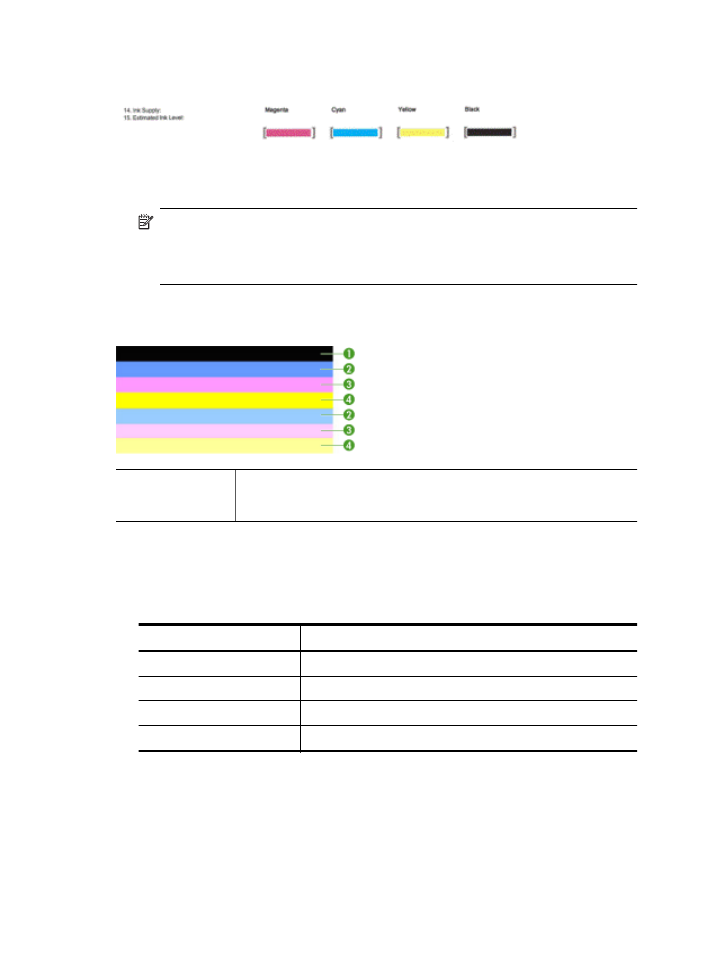
Rašalo lygiai
▲ Pažiūrėkite į rašalo lygio indikatorius. Jeigu bent vienas juostinis indikatorius rodo
žemą lygį, tą rašalo kasetę gali reikėti keisti.
Pastaba Rašalo lygio įspėjimai ir indikatoriai pateikia numanomą informaciją,
kuri skirta tik planuoti. Kai gaunate įspėjimą apie mažą rašalo lygį, pasirūpinkite
atsargine kasete, kad išvengtumėte galimo spausdinimo darbų atidėjimo.
Nereikia keisti kasečių, kol kokybė netampa nepriimtina.
Geros spalvų juostos
Gerų spalvų juostų
pavyzdys
Visos septynios juostos yra sodrios spalvos, jų kraštai ryškūs ir jos tęsiasi
per visą puslapį tolygiai padengtos spalva – spausdintuvas veikia
tinkamai.
▲ Pažiūrėkite į spalvų juostas puslapio viduryje. Ten turėtų būti septynios spalvų
juostos. Spalvų juostos turėtų turėti ryškius kraštus. Jos turėtų būti sodrios spalvos
(be baltų arba kitų spalvų ruoželių). Juostos turėtų būti tolygiai padengtos spalva.
Juostos atitinka spausdintuvo rašalo kasetes taip:
Elementas
Kasetės spalva
1
Juodo rašalo kasetė
2
Žydro rašalo kasetė
3
Purpurinio rašalo kasetė
4
Geltono rašalo kasetė
Skyrius 8 skyrius
140
Problemos sprendimas
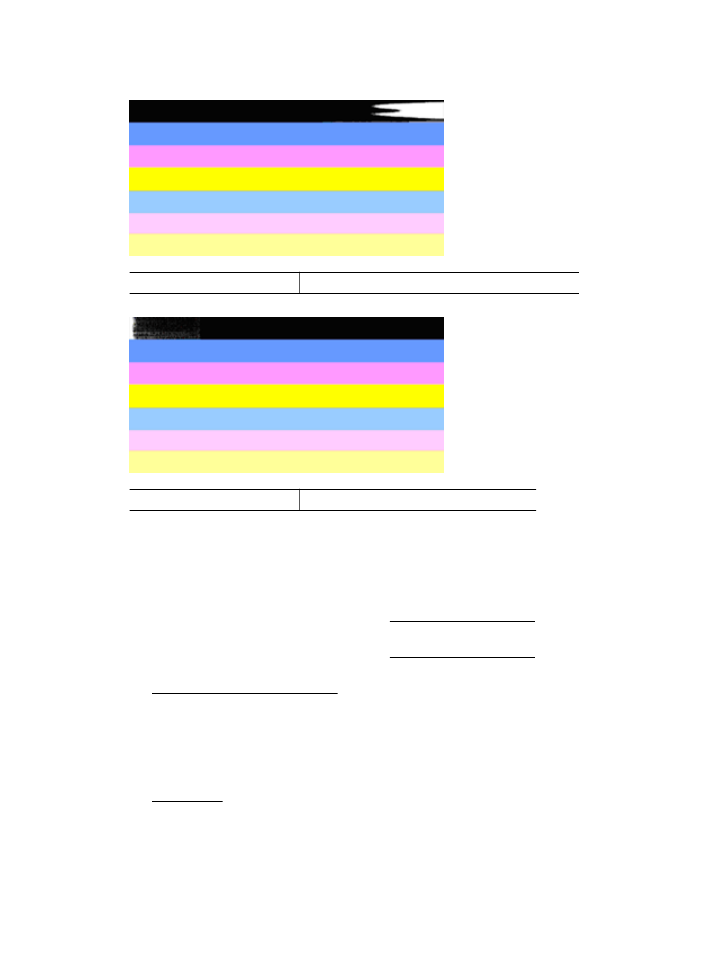
Nelygios, neįprastai ruožuotos arba išblukusios juostos
Blogų spalvų juostų pavyzdys Viršutinė juosta neįprastai ruožuota arba išblukusi.
Blogų spalvų juostų pavyzdys Viršutinė juoda juosta nelyg viename gale.
Jei nors viena iš juostų yra nelygi, neįprastai ruožuota arba išblukusi, atlikite šiuos
veiksmus:
1. Įsitikinkite, kad rašalo kasetėse yra rašalo.
2. Išimkite ruožuotą juostą atitinkančią kasetę ir įsitikinkite, kad ji tinkamai vėdinama.
Išsamesnės informacijos rasite skyriuje Rašalo kasečių keitimas.
3. Iš naujo įdėkite kasetę ir įsitikinkite, kad visos kasetės tinkamai užfiksuotos.
Išsamesnės informacijos rasite skyriuje Rašalo kasečių keitimas.
4. Nuvalykite spausdinimo galvutę. Išsamesnės informacijos rasite skyriuje
Spausdinimo galvutės valymas.
5. Pabandykite dar kartą atspausdinti spausdinimo kokybės diagnostikos ataskaitą.
Jei problema išlieka, bet valymas atrodo padėjo, išvalykite dar kartą.
6. Jei valymas problemos neišsprendė, pakeiskite kasetę, atitinkančią nelygią juostą.
7. Jei rašalo kasetės pakeitimas nepadeda, susisiekite su HP – galbūt reikia atlikti
spausdintuvo techninę priežiūrą. Daugiau informacijos, kaip susisiekti su HP, žr.
HP pagalba.
Problemos, dėl kurios spausdinimo kokybės diagnostikos ataskaitoje atsiranda
nelygios juostos, išvengimas:
•
Venkite palikti rašalo kasetes atvirai ilgą laiką, kai išimate jas iš spausdintuvo.
•
Prieš išimdami seną rašalo kasetę palaukite, kol nauja kasetė bus paruošta įdėti.
Spausdinimo galvutės priežiūra
141
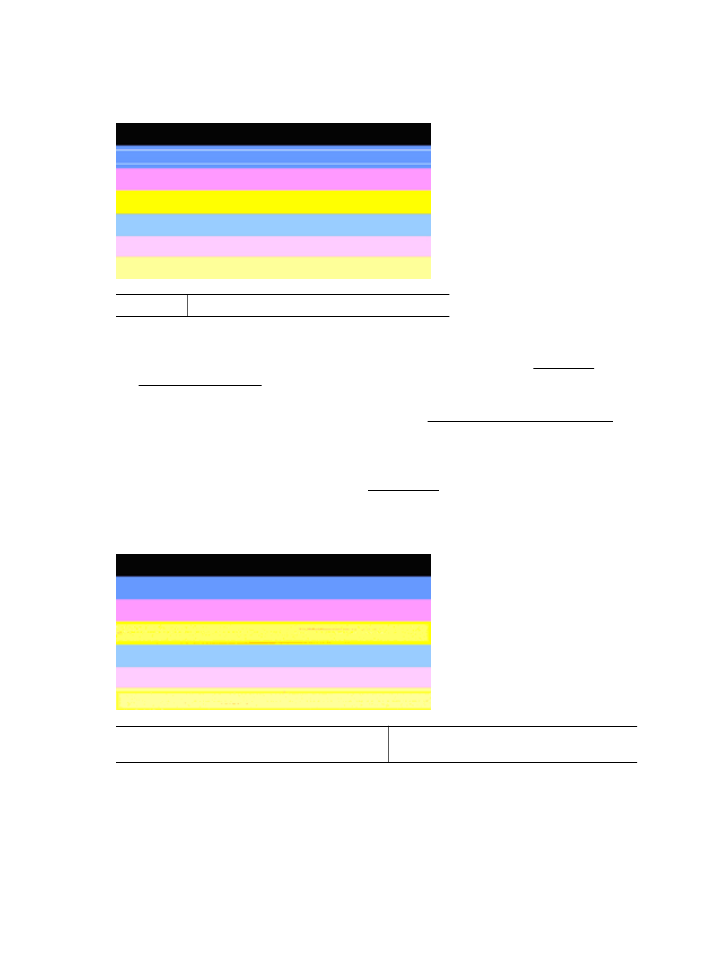
Nuolatiniai balti ruožai juostose
Jei nors vienoje iš spalvų juostų yra nuolatiniai balti ruožai, atlikite šiuos veiksmus:
Balti ruožai Spausdinimo kokybės juostose yra balti ruožai.
1. Jeigu spausdinimo kokybės diagnostikos ataskaitoje matote PHA TTOE = 0,
išlygiuokite spausdintuvą. Išsamesnės informacijos rasite skyriuje Lygiuokite
spausdinimo galvutę.
2. Jeigu PHA TTOE nėra 0 arba išlygiavimas nepadeda, išvalykite spausdinimo
galvutę. Išsamesnės informacijos rasite skyriuje Spausdinimo galvutės valymas.
3. Spausdinkite kitą spausdinimo kokybės diagnostikos ataskaitą. Jei ruožai vis dar
yra, bet atrodo mažesni, pabandykite valymą dar kartą. Jeigu ruožų yra daugiau,
susisiekite su HP – galbūt reikia atlikti spausdintuvo techninę priežiūrą. Daugiau
informacijos, kaip susisiekti su HP, žr. HP pagalba.
Juostos netolygiai padengtos spalvomis
Spausdinimo kokybės juostos netolygiai
padengtos
Juostose yra šviesesnės ir tamsesnės dalys.
Skyrius 8 skyrius
142
Problemos sprendimas
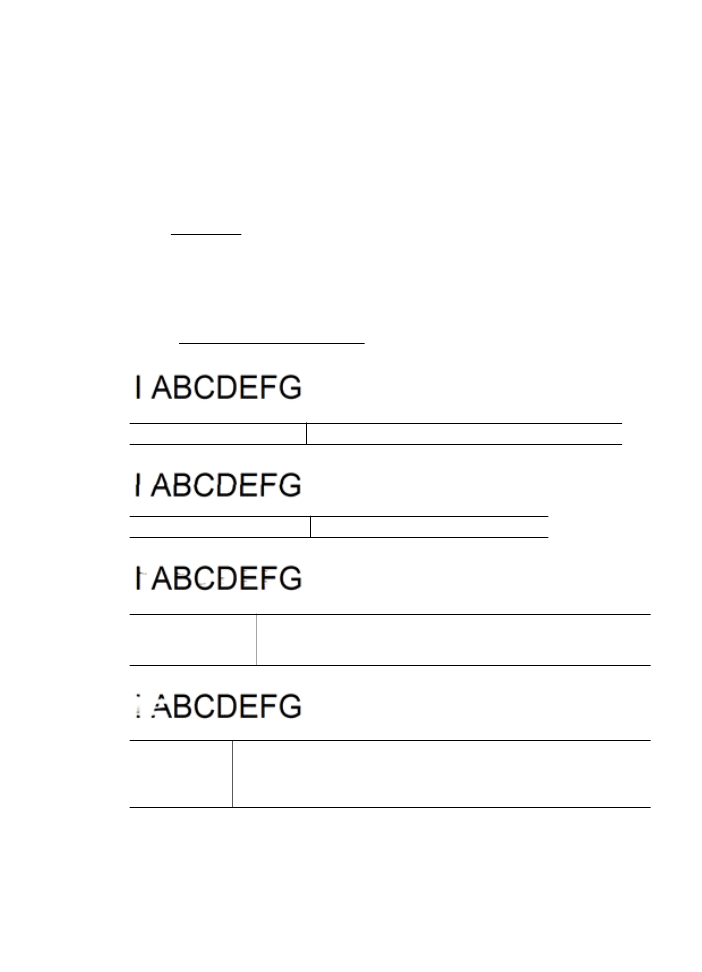
Jei nors viena iš juostų spalva padengta netolygiai, atlikite šiuos veiksmus:
1. Jei spausdintuvas neseniai buvo gabenamas aukštose vietose, pabandykite valyti
spausdinimo galvutę.
2. Jei spausdintuvas neseniai nebuvo gabenamas, pabandykite atspausdinti kitą
spausdinimo kokybės diagnostikos ataskaitą. Tai sunaudoja mažiau rašalo nei
spausdinimo galvutės valymas, bet jei tai nebus veiksminga, pabandykite valymą.
3. Pakartokite spausdinimo kokybės diagnostikos ataskaitos spausdinimą. Jei spalvos
gerėja, tęskite valymą. Jei spalvos atrodo blogiau, susisiekite su HP – galbūt reikia
atlikti spausdintuvo techninę priežiūrą. Daugiau informacijos, kaip susisiekti su HP,
žr. HP pagalba.
Stambaus juodo šrifto tekstas
Pažiūrėkite į tekstą dideliu šriftu virš spalvotų juostų. I ABCDEFG Šriftas turėtų būti
ryškus ir aiškus. Jei šriftas nelygus, pabandykite lygiuoti spausdintuvą. Jei yra rašalo
ruožų arba dėmių, valykite spausdinimo galvutę. Išsamesnės informacijos rasite
skyriuje Spausdinimo galvutės valymas.
Gero stambaus šrifto pavyzdys Raidės ryškios ir aiškios – spausdintuvas veikia tinkamai.
Blogo stambaus šrifto pavyzdys Raidės nelygios – lygiuokite spausdintuvą.
Blogo stambaus
šrifto pavyzdys
Raidės dėmėtos – išvalykite spausdinimo galvutę ir patikrinkite, ar
popierius nesusiraitęs. Kad išvengtumėte raitymosi, laikykite visą
popierių gulsčią uždaromame maišelyje.
Blogo stambaus
šrifto pavyzdys
Viename gale raidės nelygios – išvalykite spausdinimo galvutę. Jei šis
defektas atsiranda tik įdėjus naują kasetę, spausdintuvo automatinio
aptarnavimo procedūros gali išspręsti šią problemą maždaug per dieną,
naudodamos mažiau rašalo nei naudojama valant spausdinimo galvutę.
Spausdinimo galvutės priežiūra
143
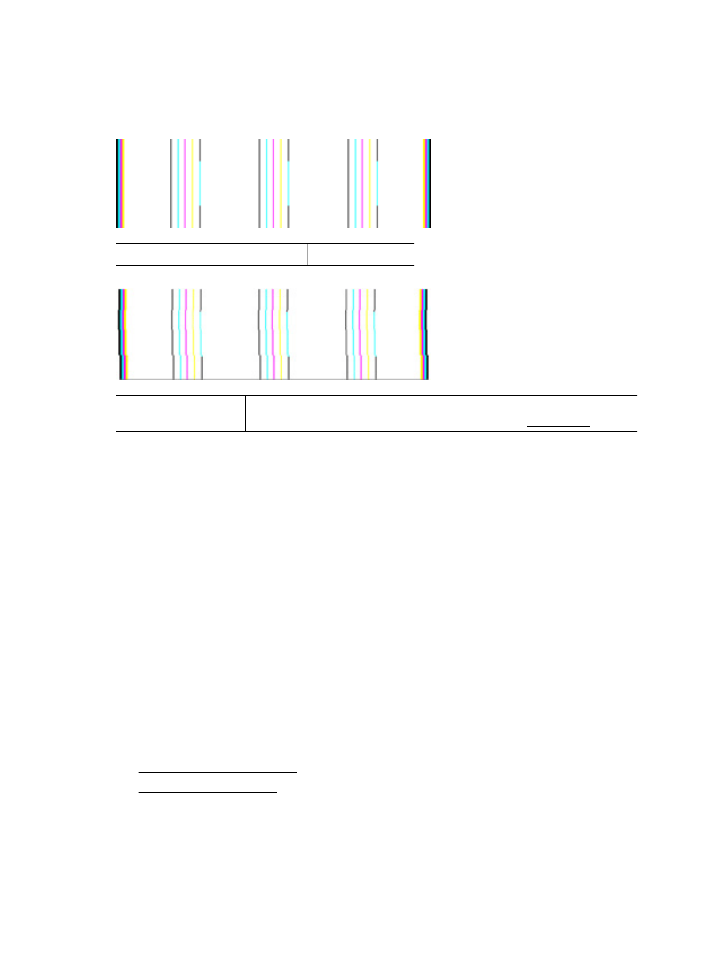
Lygiavimo šablonai
Jei spalvų juostos ir stambaus šrifto tekstas atrodo gerai, o rašalo kasetės nėra
tuščios, pažiūrėkite lygiavimo šabloną, esantį tiesiai virš spalvų juostų.
Gero lygiavimo šablono pavyzdys Linijos yra tiesios.
Blogo lygiavimo
šablono pavyzdžiai
Linijos nelygios – lygiuokite spausdintuvą. Jei tai nepadeda, kreipkitės į
HP. Daugiau informacijos, kaip susisiekti su HP, žr. HP pagalba.
Jei nematote defektų
Jei spausdinimo kokybės ataskaitoje nematote jokių defektų, spausdinimo sistema
veikia tinkamai. Nėra jokios priežasties keisti eksploatacines medžiagas arba siųsti
spausdintuvą techninei apžiūrai, nes jis veikia tinkamai. Jei vis tiek turite spausdinimo
kokybės problemų, dar patikrinkite šiuos dalykus:
•
Patikrinkite popierių.
•
Patikrinkite spausdinimo nuostatas.
•
Įsitikinkite, kad vaizdas yra pakankamos skyros.
•
Jei problemų yra juostoje šalia spaudinio krašto, HP programine įranga ar kitą
taikomąja programa apsukite atvaizdą 180 laipsnių kampu. Kitame spaudinio gale
problemos gali nebūti.